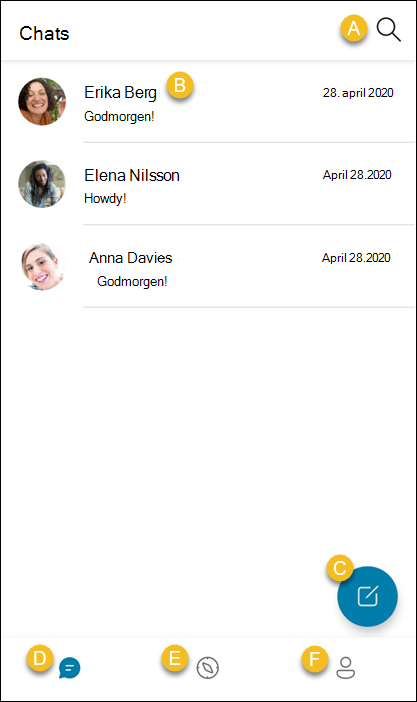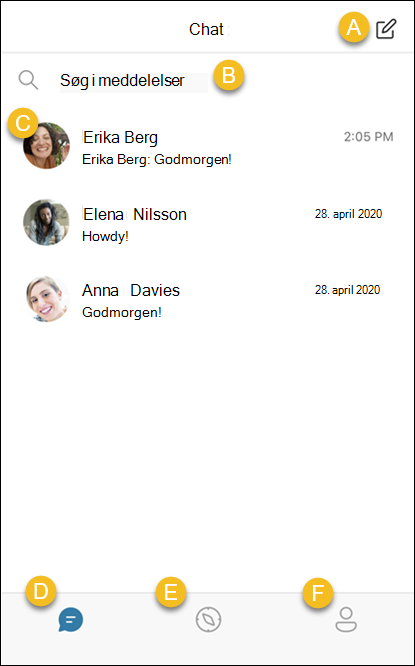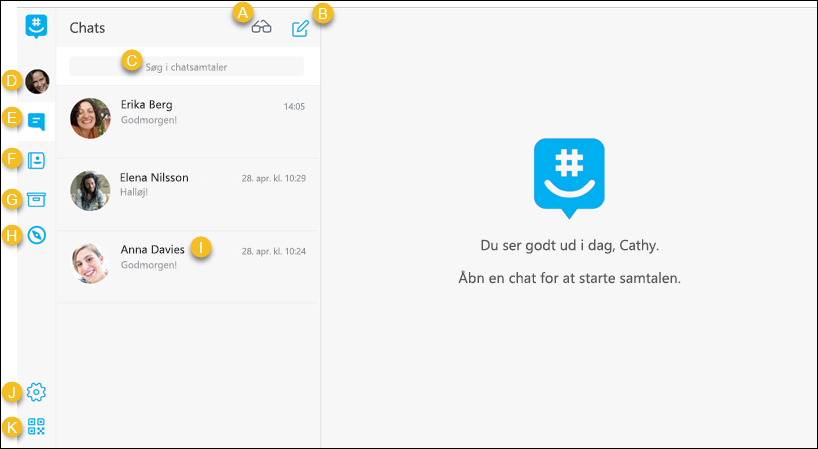GroupMe er en gratis app til gruppemeddelelser. Det er en nem måde at holde kontakten med venner og familie på.
Selv dine venner uden smartphones kan deltage; tilføje hvem som helst fra dit adressekartotek, så kan de hoppe direkte ind og chatte med gruppen.
GroupMe fungerer på Android, så du kan holde kontakten på farten.
A. Søg i chatsamtaler – Søg i dine meddelelser og kontakter.
B. Få vist en chat – Tryk på en chat for at få vist og sende meddelelser til din kontakt eller gruppe.
C. Start en ny chat – Opret en gruppechat, start en direkte meddelelse, opret en gruppe med meddelelser for at dele opdateringer med andre, eller starte en skolegruppe med GroupMe Campus.
D. Fanen Chat – Send chatsamtaler, og opret grupper. Du starter på fanen Chat , når du åbner appen.
E. GroupMe Campus-fanen – Find grupper til klasser, klubber og fælles interesser i dit skolecommunity. Hvis du vil bruge GroupMe Campus, skal du bekræfte din skolemailadresse. Få mere at vide om GroupMe Campus.
F. Fanen Profil – Rediger og del din profil, find dine kontakter, få vist dine arkiverede meddelelser og grupper, administrer dine indstillinger, eller få hjælp og send feedback.
GroupMe fungerer på iOS, så du kan holde kontakten, når du er på farten.
A. Start en ny chat – Opret en gruppechat, start en direkte meddelelse, opret en gruppe med meddelelser for at dele opdateringer med andre, eller starte en skolegruppe med Campus Connect.
B. Søg i chatsamtaler – Søg i dine meddelelser og kontakter.
C. Få vist en chat – Tryk på en chat for at få vist og sende meddelelser med en kontakt eller gruppe.
D. Fanen Chat – Send chatsamtaler, og opret grupper. Du starter på fanen Chat , når du åbner appen.
E. GroupMe Campus-fanen – Find grupper til klasser, klubber og fælles interesser i dit skolecommunity. Hvis du vil bruge GroupMe Campus, skal du bekræfte din skolemailadresse. Få mere at vide om Campus Connect i GroupMe.
F. Fanen Profil – Rediger og del din profil, find dine kontakter, få vist dine arkiverede meddelelser og grupper, administrer dine indstillinger, eller få hjælp og send feedback.
GroupMe til internettet fungerer i webbrowseren på din computer.
A. Markér alle som læst – Markér alle dine meddelelser som læst.
B. Start en ny chat – Opret en gruppechat, start en direkte besked, start en skolegruppe med Campus Connect, eller opret en meddelelsesgruppe for at dele opdateringer med andre.
C. Søg i meddelelser – Søg i dine chatsamtaler.
D. Profil – Rediger og del din profil, administrer totrinsbekræftelse, eksportér dine data, slet din konto, eller opret forbindelse til Campus Connect eller Facebook.
E. fanen Chatsamtaler – Send chatsamtaler, og opret grupper. Du starter på fanen Chat , når du åbner appen
F. Fanen Kontakter – Få vist dine kontakter. Du kan rapportere et problem eller fjerne og blokere kontakter fra denne fane.
G. fanen Arkivér – Find alle chatsamtaler, du har skjult, og grupper, du har forladt.
H. GroupMe Campus-fanen – Find grupper til klasser, klubber og fælles interesser i dit skolecommunity. Hvis du vil bruge GroupMe Campus, skal du bekræfte din skolemailadresse. Få mere at vide om Campus Connect i GroupMe.
I. Få vist en chat – Vælg en chat for at få vist og sende meddelelser med en kontakt eller gruppe.
J. fanen Indstillinger – Administrer dit GroupMe-tema, dine meddelelser og dine meddelelsesindstillinger.
K. Del din profil – Vis en QR-kode, som dine venner kan scanne for at tilføje dig som kontakt i GroupMe.
Få mere at vide
Hvor kan jeg downloade GroupMe?